文章详情页
win10中修改文件类型的方法
浏览:4日期:2023-02-16 08:16:34
很多用户在使用win10的时候都发现自己的电脑中不能随意的更改文件后缀名,也就是文件的格式。这是由于win10将系统中的文件保存了起来,想要解决这一问题我们需要将文件的显示设置修改一下,只有修改了文件的显示方式才能找到文件以及对它的格式重新设置。由于很多用户对win10中的操作还不是很熟悉,因此小编在下方给大家提前准备了相关的操作教程,感兴趣的用户可以自己动手试着修改一下!
 方法步骤:
方法步骤:1、打开电脑中的此电脑图标

2、进入到任意一个文件夹之后使用鼠标单击菜单栏中的“查看”选项卡,然后使用右侧的“选项”图标进入到新界面中
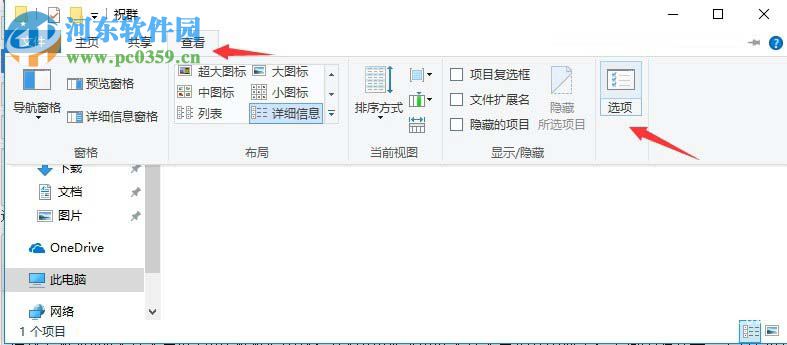
3、打开设置窗口之后单击上方的“查看”选项卡,然后将高级设置界面中的“隐藏已知文件类型的扩展名”一栏取消勾选,最后单击确定按钮进行保存即可!
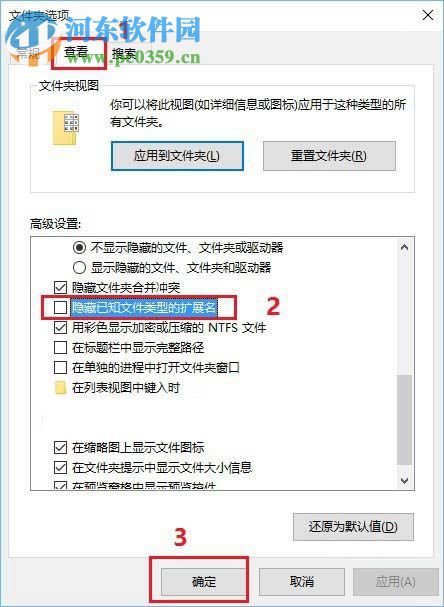
4、保存以上的设置之后大家就可以开始更改文件后缀名了,使用鼠标右键单击需要修改的文件之后找到重命名一栏,然后输入新的名称即可!
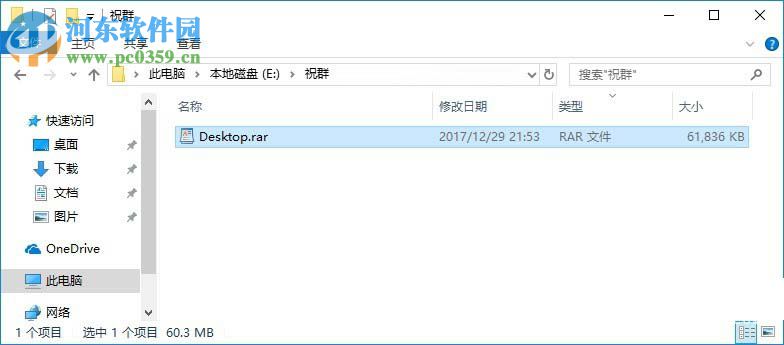
5、修改的时候系统会弹出提示信息,请点击“是”选项来确认修改!
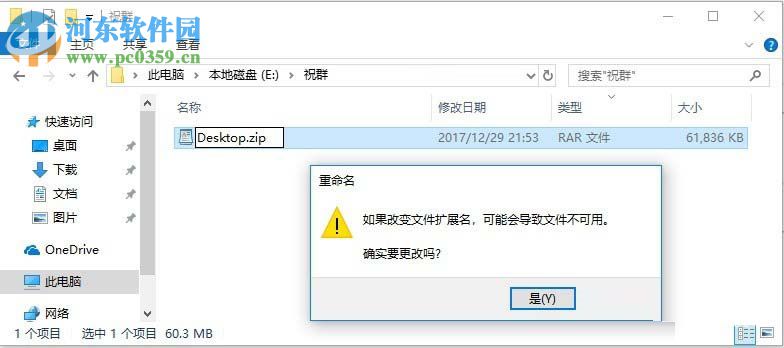
6、只要大家修改的格式正确,类型相同,那么就可以正常的打开哦!
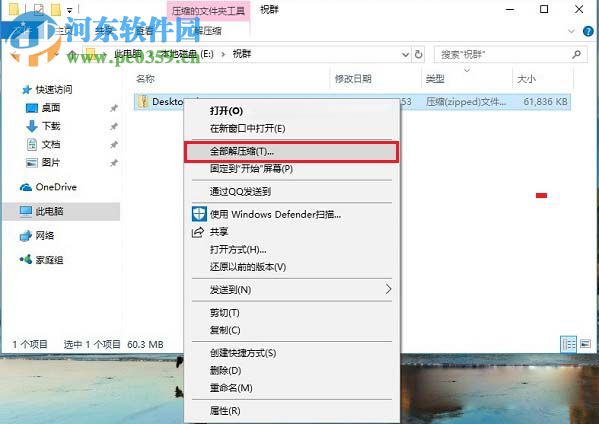
小编之前在使用win10系统的时候也遇到过这样的情况,有的时候无法进行修改,每次修改之后都不能打开文件,因此大家在遇到不能修改的情况下可以使用上面的方法进行设置,若是设置之后依旧不能显示就需要大家将电脑重新启动了!
排行榜

 网公网安备
网公网安备